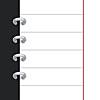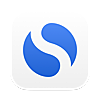私のラブコールに応えるUlysses IIIのアップデートにときめきエスカレートしたけど、このままではマダマダだった件
https://itunes.apple.com/jp/app/ulysses-iii/id623795237?mt=12&uo=4&at=10l8JW&ct=hatenablog
手のひら返しレビューを……強いられているんだ!←自業自得
本当にどういう風の吹き回しなんでしょうか。DISり記事を書いた数日後にツバメ返しを喰らって連日更新を強いられるシリーズ、今回はUlysses IIIです。
綺麗に返されたレビューはこちら。:ScrivenerからUlysses3に浮気したけど離婚に至らなかった件 - 豆腐メンタルは崩れない
というか、バージョン1.2リリース当日だこれ……。
誤情報を撒き散らすわけにもいかないので、羞恥で顔真っ赤になりつつ、バージョン1.2における修正点をまとめます。
シート間移動ショートカット実装!

Option+Command+↑ および Option+Command+↓ でグループ内を移動。シートを切り替えつつ、シームレスに編集できます。待ってたよ!
ただし、Scrivenerと同じノリで考えていると戸惑うポイントがいくつかありますので、列挙しましょう。
- グループをまたがる移動はできない
Command+Returnでシートパネルにフォーカス→←またはShift+Tabでグループパネルにフォーカスでグループ切り替えは可能
- 移動後のカーソル位置は、上移動の場合はシート末尾、下移動の場合はシート先頭で固定
- シートパネルにフォーカスした状態で
↑または↓移動した場合はカーソル位置が保存される
- シートパネルにフォーカスした状態で
つまり、シートパネルでの矢印キーではなく、オーバースクロールによるシート切り替えのショートカットとして定義されているわけですね。スマートっちゃあスマートですが、利用実態には即していない気がしますねえ。
シート分割実装!!!

ついにScrivenerの専売特許ではなくなってしまいましたねえ……。なお、コンテクストメニューからも実行できます。こっちのほうが使用頻度が高そう。
ただし、スクリーンショットをご覧いただいておわかりのように、ショートカットキーはありません。まあ、コンテクストメニューにあるし、メニューバーに存在してくれさえすれば色々やりようはあります。
以下は、分割後の挙動についての補足。
- Ulysses IIIの仕様上、「下側」のシートの先頭行がタイトルとして扱われる
- 分割後の2シートは自動的にまとめる状態になり、自動連結表示される
Command+Jでシートを別々にすることにより、連結表示を解除できる
これでいいなんて思っているでしょ:キーボードによるシートの「並べ替え」は不可!
画竜点睛を欠くとはこのこと! 相変わらず、シートを並べ替える方法はドラッグアンドドロップのみとなっています。
いや、筋は通っているんですよ。ここまで紹介した仕様を見ても、開発者は、シート分割を単にシートの区切りを追加する機能であり、抜本的な再構成に繋がるものではないと定義しているようですから。
付け加えるなら、シートペインのソートルールに、従来のタイトルに加えて日付が利用できるようになっているんですよね。つまり、Ulysses IIIは多数のシート/グループから成る長文よりも、個々のシートを単位とするドキュメント群の管理を志向していると考えられます。
これは、統合ライブラリというUlysses IIIの設計思想とも合致するものです。プロジェクトファイルという単位を持ち、プロジェクトごとにひとつの「完成品」をアウトプットしようとするScrivenerとは綺麗に棲み分けが成立しています。リプレイスではなく、使い分けを考えるのが正解といえそうです。
とはいえ、小説執筆するときの関連ドキュメントを管理する用途で考えると高いし重いしライブラリ太り過ぎだし、そもそも、本文をプレーンテキストで書きたいんですよ、私は……。
今回も離婚+再婚は成立せず
https://itunes.apple.com/jp/app/scrivener/id418889511?mt=12&uo=4&at=10l8JW&ct=hatenablog
ただいま。
Ulysses IIIが優れたソリューションであることは疑いないと思われます。検索機能は強力ですし、小説ではなく論文等の執筆に利用するなら、Scrivenerより優れている点も 多いでしょう。しかし、私はそろそろUlysses IIIを諦めたほうがいいようです。
Scrivenerがリッチテキストを捨てるか、Ulysses IIIがドキュメントツリー+フルキーボードオペレーションを実装してくれれば私にとって理想的な環境が実現するのですが、両者の設計思想からすると難しそうです……。
なお、Scrivenerは半額セールを継続中です! みんなでScrivenerを使ってリッチテキスト死ねの想いを開発者に届けよう!
半額セール緊急特集!長文書く人がScrivener買うべきである3つの長所!
https://itunes.apple.com/jp/app/scrivener/id418889511?mt=12&uo=4&at=10l8JW&ct=hatenablog
半額セールはこちらからの模様→Scrivener for $22.50 - 50% off - MacUpdate Promo
公開時点で残り15時間!慌てて書いたよ!
(追記2014/5/2)今見たら残り8日になってる!?延長されたのかな?ともあれセール継続中!
なんなんでしょうねこの巡り合わせは。あんだけDISりまくりの記事を書いた数日後にはScrivenerマンセー記事を書くハメに陥るとは思いませんでした。
まあ、逆に考えましょう。これだけ不満があっても替えの利かない魅力が、Scrivenerにはあるということなんですよ。絞りに絞って3点だけ、Scrivenerの魅力の中核を紹介したいと思います。
(Windows版もあるけど、まあMacで)日常的に長文を執筆する人は、一度試すべきアプリです。公式サイトで試用版ダウンロードもできるよ!
融通無碍のドキュメントツリー
Scrivenerは、本文分離型アウトラインプロセッサの一種です。(2ペイン式。参考:私的「真のアウトライナー」)
すなわち、文書の構造をツリーとして表現し、ツリーにおける個々の「節」に本文を書くことができます。
アウトラインプロセッサであるということは、節と節の関係を多層的に表現することができます。これは、小説においては、「章」や「話数」のみならず、個々のシーンさえも構造的に表現できることを意味します。もちろん、節を並べ替えることも、階層を組み直すことも容易です。
そしてここからが、そんじょそこらの本文分離型アウトラインプロセッサには真似できないところです。
Scrivenerにおいては、節の分割が可能です。もちろん、節同士を結合することもできます。この機能を持つ本文分離型アウトラインプロセッサ/テキストエディタは、私の知る限り他にありません。
分割ができるということは、一度「ひとつのシーン」として書かれたテキストでさえ、後からいかようにも、容易に再構成しうることを意味します。
ツリー表示による、文書構造の高度な表現と、それを再構成するための分割/結合機能。これは、小説のような長大かつ複雑な文章を構成する上で、強力かつ唯一無二の武器といえます。
完璧なキーボードオペレーション
文章を執筆するアプリにおいて、なまじな機能より、マウスなどのポインティングデバイスを使わないことの方がよほど重要ではないでしょうか?
Scrivenerでは、ほぼ全ての機能にショートカットキーが割り当てられており、キーボードから手を離さずにあらゆる操作が可能です。特に、アウトラインの操作をキーボードだけで行えることは、大幅な労力の節減になります。
具体的には、以下のようなショートカットが利用できます。とにかく、移動が全部キーボードでできるのが便利すぎる。
| 機能 | ショートカット |
|---|---|
| 上/下の節へ移動 | Option+Command+↑/↓ |
| 節をアウトライン上で移動 | Control+Command+矢印キー |
| フォーカスを次のフィールドに移動 | Control+Tab |
| 新しいテキストを作成 | Command+N |
| 新しいフォルダを作成 | Option+Command+N |
| 節を削除 | (アウトライン上で)Command+Delete |
| テキストを分割 | Command+K |
| テキストを結合 | Shift+Command+M |
注釈・コメントとコンパイル
Scrivenerでは、本文に注釈やコメントを付けることができます。おかげで校正が非常に楽になるのですが、本当に素晴らしいのはコンパイル時の振る舞いです。
Scrivenerにおけるコンパイルとは、「執筆中」のテキストを「完成品」に変換する機能です。この際、Word形式やpdfなど、様々な形式が選べるのですが、実は原稿のどの部分を完成品に含めるかも選ぶことができます。
つまり、Scrivener上の注釈、コメント、本文以外の資料は、コンパイルの際に無視することができるのです。注釈もコメントも、付けたら付けっぱなしでいいわけです。どうせコンパイルには含まれないのですから。
それだけなく、ページ番号も振ってくれますし、規定の記号を指定したテキストに置換させることもできます。フォルダやテキストを解釈して、タイトルを本文に入れてくれたり、適宜「仕切り」を加えてくれたりもします。
つまり、ワナビ的に言えばこうです――印刷設定でコンパイルしたら即投稿。締め切りの1時間前まで校正できますよ。
節減した労力――プライスレス
Scrivenerは、取っ付きづらいアプリだと思います。私もそうでした。しかし、すべての機能を使いこなそうなどと思わなければそれほど難しいものではなく、いちど掴んでしまえば、長文執筆における労力を大幅に節減してくれます。本当に、ものすごい楽です。今までの苦労はなんだったのかと思いますよ。
作品の内容以外の部分で苦労が耐えない皆さん、Scrivenerで楽を買ってみませんか?
カッコイイMarkdownエディタの機能にいい感じの呼び名をつけよう
アレだよアレ
Markdown強化月間中の私、様々なMarkdownエディタを試してきました。ステキなのもあり即削除のもありですが、そもそも山程試すハメに陥った原因として、求める機能がどのアプリにあるのかわからないということがありました。
ひとくちにMarkdown対応とは言っても、どんな対応をしているのかは千差万別。使い方によってはまるで役立たずということもあります。なのに、スクリーンショットを睨み付けても、英語サイトまで目を皿にして眺めても、インストールしてみるまでアレができるかわからないことがしばしば。
ハッピーなMarkdownライフのために、みんなが求めるエディタに辿り着けるようにしたいじゃないですか。
なので、いい感じの機能に、いい感じの呼び名を付けようと思います。そして流行らせたいと思います。Markdownクラスタの皆様、アレだよアレで通じるように、みんなで考えませんか?
あと先に言っておくと、Windowsアプリろくに試してないのでWindows勢スマン。
Live Preview ライブプレビュー
例えばこんなん。これはもう見たまんま通じますよね。
プレビュー表示機能を持つエディタにおいて、編集をリアルタイムに反映できるものは、ライブプレビュー対応と呼びましょう。
Sync Scroll 同期スクロール
なお、ライブプレビュー機能を持つエディタの多くでは、エディタとプレビューのいずれかをスクロールすると、同時に逆側もスクロールする機能があります。MouではSync Scrollと呼ばれていますが、これがシンプルでよさそうですね。日本語では同期スクロールと呼ぶのがよろしいでしょうか。
Smarter Markdown highlighting スマートハイライト
Markdownの素晴らしい点は、プレーンテキストで書きながら意味性/構造が視覚的に把握しやすいことです。これが、単に装飾の調整で表現するしかないリッチテキストに比較した時の大きな利点となります。
その意味では、ライブプレビューもいいですが、シンタックスハイライトが肝要です。(シンタックスハイライト - Wikipedia)
そして、もっと素晴らしいのが仮称・簡易プレビューです。以前も引用しましたが……
簡易プレビューというのはつまりMouのスクショ的なアレのことで、プレインテキストにリアルタイムでシンタックスハイライトが適用されたり、スタイルが適用されて字が大きくなったり太字になるアレのこと。これが存外便利で、一度体験するとなかなか戻れなくなるくらい良い。
いつの間にかByword神がかってた | Border/memo
コレ、コレ。わりと一般的かつ統一呼称のない機能なので、アプリごとの呼称を軽く調べてみました。1Writerでもできるようになってますよ!
| アプリ | 機能呼称 |
|---|---|
| 1Writer | Markdown Inline Preview |
| Notebooks | Smarter Markdown highlighting (using text styles instead of colors) |
うーん、これしか見当たらない。というわけでどっちがいいか考えてみましたが、意味合いとしてはプレビューの簡易版というよりシンタックスハイライトの強化版と呼ぶべきに思われます。なので、ここはNotebooksの呼称を採りたいと思います。日本語ではスマートハイライトでいかがでしょう。
Auto Buletting オートバレット
Markdownの素晴らしい点として、リストが書きやすいということがあります。これは資料作成の際に大変強力です。
ただし、改行でシンタックス(*とか-とか)を自動補完してくれないと魅力半減です。個人的には、Markdownエディタに求める最低条件ですね。Simplenote for Mac殺したい。Web版でできるのになんでできないのお前。
TextMateのMarkdownバンドルでは、ListsにおけるNew Itemという呼称でしたが、これ、改行とは別のキーバインド( Ctrl+Enter )なんですよね。 Return ですらないという。
なお、EnterはFn+Returnで入る模様!辿り着くまで5分かかったわい!
— もりやん/豆苗わかば (@catfist) 2014年4月23日
「改行( Return )時に自動補完」という挙動のエディタでは、Auto Bulettingに類する呼称が一般的なので、期待される挙動から考えてもこれが適切でしょう。日本語ではオートバレットということで。
まあ、Ordered List(数字付きリスト)でも補完してくれるので、バレットじゃないじゃんと言いたくなりますが、語呂がいいですからね。
Make every newline a linebreak 改行の反映(仮称)
これが難しいんだよなあ……。
通常、Markdownで <br> を挿入するには、半角スペース*2が必要です。実はこれがけっこう面倒で、ライブプレビューよりもスマートハイライト(早速!)を重視する理由でもあります。
しかし、Github Fravored Markdownでは、半角スペース*2を省略しても改行として反映されます。改行ひとつは <br> 、改行ふたつは <p> という挙動ですね。
これはNotebooksでも採用されており、設定ではMake every newline a linebreakとして適用切り替えができるようになっています。しかし、パッと読んでも全く意味がわからない……。
他にいい感じの呼称を付けているエディタも見当たらないので、仮称・改行の反映ということで。
タブキーインデント(仮)
(2014/05/07追記)
実装しているアプリとしては、Notebooks for Mac/FolfingText等があります。
要するに、リストを多階層にするためにTabキーでインデントする際、行頭以外でTabキーを押しても、行頭にTab記号または半角スペースを挿入する機能のことです。これがあると、インデントする際に行頭に移動する必要がなくなり、リスト作成が非常に捗ります。
もっとも、ショートカットキーでインデントできるエディタは多くあるのですが(たいていは ⌘] )、Tabキーの方が楽じゃないですか。アウトラインプロセッサ使いとしては、アウトラインの小項目化とキーバインドが共通になるので脳が楽というのもあります。
これについては、該当する呼び名が見当らなかったため、仮称・タブキーインデントと呼ぶことにしました。
And More...
私が対応状況わからなくて困ったのはこれくらいですかね。
もちろん、私と違う使い方をしてる方なら、他にも「この機能どのアプリにあんの?」というのがあると思います。なので、みんなでいい感じの呼称を考えていい感じにアプリ紹介しましょう!
名前の出たアプリ
Simple, beautiful & free Markdown editor for passionate writers on Mac
TextMate — The Missing Editor for Mac OS X
Mou - Markdown editor for web developers, on Mac OS X
https://itunes.apple.com/jp/app/notebooks-7/id780438662?mt=8&uo=4&at=10l8JW&ct=hatenablog
https://itunes.apple.com/jp/app/notebooks-write-documents/id862961526?mt=12&uo=4&at=10l8JW&ct=hatenablog
https://itunes.apple.com/jp/app/foldingtext/id540003654?mt=12&uo=4&at=10l8JW&ct=hatenablog
ScrivenerからUlysses3に浮気したけど離婚に至らなかった件
本来ならScrivenerの使い方の記事から書きたいところですが、まあそれはすでに色々あるので以下などご参照ください。
なぜ私はScrivenerに不満を抱いたのか
Scrivenerが物書きにとって優れたソリューションであることは疑いなく、そもそも¥3,900(当時)も払ったわけで、私だってずっとあなたと一緒にいたかった。でも私たち、もうだめかもしれない。ていうかリッチテキスト死ね!
という話は先日書きましたね、ええ。
小説執筆するときの関連ドキュメントをMarkdownで書くと捗るぞ - 豆腐メンタルは崩れない
というわけで実家に帰らせていただいた私は、本文と関連ドキュメントをまとめてMarkdownで管理できるアプリを探し始めた――というか、前々から目を付けていたのです。
それこそが、Ulysses3。生まれ変わったもう一つの統合執筆環境。
Ulysses3(愛人)のセクシーな点と、Scrivener(本妻)の許しがたい点
https://itunes.apple.com/jp/app/ulysses-iii/id623795237?mt=12&uo=4&at=10l8JW&ct=hatenablog
デモ版は公式サイトのトップからダウンロードできます。
Markdownエディタ!
そう、3になって生まれ変わったUlyssesは、立派なMarkdownエディタになっていたのです。Markdownのメリットについては先日の記事をご参照のほど。
実際やってみると、Markdownによるシンプルな文書管理は予想以上に快適でした。キャラ設定の書きやすいことといったら。リストを書いてたら、当然のように - +スペースを改行時に補完してくれて泣いた。
一方、本文については、注釈とかコメントとかできんのかいな?と心配だったのですが、見事杞憂に終わりました。Ulysses3の、やたらファンキーな導入テキストを引用しましょう。
メモを追加するもう一つの方法は、{注釈}またはインラインコメントを作成することです。++ 注釈の注釈をクリックしてください。 ++コメントは段落全体にまたがることもできます。
%% 段落。
%% 全体に。
%% またがる。
これらのUlysses3特有の記法によって、注釈やコメントがサポートされていました。テキストを{}で囲むと注釈文入力フィールドがポップオーバーします。入力後、注釈部分をクリックすると注釈文がポップオーバーで表示されます。行中の ++ で囲った部分、または %% で始まる行はコメントとして扱われ、薄い色で表示されます。 || で囲んで打ち消し線も嬉しい。また、これらの記法でマークアップされたテキストは、エクスポート時に無視されます。
まともなテキストエディタ!
Scrivenerで一行あたりの文字数を任意の値にするために、ウィンドウ幅や文字サイズを調整した記憶は、私の密かなトラウマになっていました。いや、バカすぎでしょそれ。
Ulysses3では、そんなバカなことはありません。一行あたりの文字数は指定できます。投稿先のフォーマットに合わせるのも、設定値をちょちょいといじるだけ! 文字数より重要度は落ちますが、「行の高さ」「段落の間隔」なども指定できました。
また、プレーンテキストエディタなので、設定でフォントを変えたら全体に反映されます。さらに、見出しなどのマークアップに対する装飾も、一括設定一括反映。これこそマークアップ文書。意味と装飾を分離するメリットです。Scrivenerの場合、文書ごとに変更しなきゃならないし、文字装飾を変えたいときなんか完全に悪夢でした。
さらに、ちょっと気の利いたテキストエディタならよくある、しかし欧米産のアプリでは言語の違いゆえに無視されがちな、行数の計測機能もあります。行数、小説書き的には重要なのに、意外と出てこないんだよねえ……単語数とか要らないから、日本語はスペース区切りじゃないから。
Dropbox連携もできる!あと自動同期!
これはちょっと迷いましたが、左パネル下部の + をクリックして 外部ソースを追加 すればOK。Dropbox内フォルダを指定することで、既存文書も簡単に取り込めます。
これはScrivenerでもできるのですが、いちいち手動同期が必要なのがネックでした。Ulysses3は、設定さえしてしまえば、勝手に同期してくれます。泣いた。付け加えると、Scrivenerでプレーンテキスト同期した時の、フォルダがテキストファイルとして生成されるという気の狂った仕様はUlysses3にはありません。
本来はDaedalus TouchとのiCloud同期の話をすべきなんでしょうが、残念ながらデモ版では使えないようです。まあ、iPhoneのアプリを縛られたくないし、どうもグループの階層化ができないようなのでどうせ使いませんが。
https://itunes.apple.com/jp/app/daedalus-touch-icloudnotamenotekisutoedita/id406964546?mt=8&uo=4&at=10l8JW&ct=hatenablog
Scrivenerより色々スマート!
インターフェースの見栄えとか色々あるけれど、特にタイプライタースクロールの差が大きかったです。
文章を書くのに集中できるタイプライタースクロールモードができるエディタ教えて下さい
Scrivenerのそれは、文末に任意のマージンを付与するだけです。まあそれでも随分役立つのですが、 Ulysses3の場合、上中央下の三段階+可変(マウススクロールに従う)で遥かに快適でした。
(追記:そんなわけないでしょ!Scrivenerにもちゃんと同等機能あります!可変はありませんが、下マージン付与もできるので、単純な下位互換ではありません。)
複数のシートを選択してつなげて表示できるのは安心しました。シーンごとにバラけたシートを、まとめて読むのも簡単です。それどころか、下スクロールし続けると次のシートに飛べるのは驚きましたね。なんて読みやすいのか。
一緒に暮らして見えてきた、Ulysses3(愛人)の許しがたい点
もう乗り換えるしかねえ!と愛人宅でいそいそ原稿を書き始めた私。これで終われば記事的にもまとまりがいいんですが、培ってきた夫婦の絆がそれを許しませんでした。
Scrivenerにはあって、Ulysses3にはない、いくつかの決定的な機能が存在したのです。
ファイルブラウザがツリー表示じゃない!
まあ、統合ライブラリの件(参考:Notes Inegales obsolete: Ulysses III)はよしとしましょう。どうせデータはDropboxにあるのだから、終わった作品はリンクを切ればいい。
しかし、グループを多層化したときに、ツリー表示できないのはつらい。Ulysses3は最大3つのパネルを表示するのですが、左がグループ、中央がシートで、どうやってもScrivenerのようなツリー表示にはなりません。まあ関連ドキュメントについてはそれでいいし、なんなら見やすいくらいですが、グッチャグチャに階層化して並べ替えたりする本文がそれでは困るのですよ。
キーボードで文書間移動/文書移動できない!
これはひどい。スクロールで文書間移動とか褒めてる場合じゃなかった。
そりゃシートパネルで上下キーくらいは利きますが、まずシートパネルにフォーカスするショートカットがないじゃないですか。アホか。文書の並べ替えに至っては、全部ポインティングデバイス操作です。こちとらMacBook Airなので、ものすっごい作業効率が落ちました。
付け加えると、パネル分割して複数文書表示もできないので、ファイルブラウザ仕様との合わせ技で、シーン間を行ったり来たりするのが絶望的にめんどくさいです。まあ、複数ウィンドウ開けばいいっちゃあそうですが……。
文書の分割ができない!
これが致命傷。
Scrivenerに特有の機能として、文書の分割/結合があります。これは非常に強力で、再検討を要する部分を別文書に切り離したり、シーンの並べ替えなども簡単にできます。しかも、それらの処理が全て、キーボードショートカットで実行できます。
Ulysses3でも結合はできるのですが、どうせバラけたままでもつなげて表示できるので、そっちはわりとどうでもいいんですよね。分割ができないことによって、書いたテキストはシート内に閉じ込められます。小説という〝生き物〟を扱う上で、この差はあまりにも大きなものでした。
ていうかけっこう不安定なんだけど……
Google日本語入力+スマートタグの利用でクラッシュの再現を確認。スマートタグをオフにすれば回避可能 #Ulysses3
— もりやん/豆苗わかば (@catfist) 2014年4月6日
メモリ2GBのLate2010使ってる私も悪いんですが、動作もScrivenerに比べるとだいぶ重いです。
ただいま、Scrivener。
https://itunes.apple.com/jp/app/scrivener/id418889511?mt=12&uo=4&at=10l8JW&ct=hatenablog
まとめるとこういうこと。
分割はやっぱできないのか。一応実装予定はあると…… >> Mac App Store - Ulysses III https://t.co/0TQmzDgp1b
— もりやん/豆苗わかば (@catfist) 2014年4月9日
テキストを「生産」するツールとして、Ulysses3はScrivenerより優れている。(Markdownサポート、Daedalus Touch統合、プレーンテキストベース、美しいインターフェイス)。
— もりやん/豆苗わかば (@catfist) 2014年4月9日
ただし、テキストを「構成」するツールとして、ScrivenerはUlysses3を圧倒している。(ツリー構造の視覚化、キーボードショートカットによる並べ替え、文書の分割)。
— もりやん/豆苗わかば (@catfist) 2014年4月9日
ポインティングデバイスでできることが全てキーボードでできるようになり、シート分割が実装されない限り、Ulysses3への乗り換えは無理かな。惜しいが。
— もりやん/豆苗わかば (@catfist) 2014年4月9日
とっとと離婚+再婚したいのでアップデートがんばってThe Soulmen GbR!!!
アップデート:「来ちゃった……」
はえーよ!
続き:私のラブコールに応えるUlysses IIIのアップデートにときめきエスカレートしたけど、このままではマダマダだった件 - 豆腐メンタルは崩れない
小説執筆するときの関連ドキュメントをMarkdownで書くと捗るぞ
Scrivenerとの蜜月
https://itunes.apple.com/jp/app/scrivener/id418889511?mt=12&uo=4&at=10l8JW&ct=hatenablog
私は、Scrivenerで小説を書いています。
元々Pomera使いだった私がMacBook Airに乗り換えることを決心したのは、このアプリの存在ゆえです。いやまあ、Windows版もありますが。
長文を構成し、アウトプットするための多種多様な機能を擁する(そして軽快に動く)Scrivenerは、小説の執筆を従来より遥かに快適にしてくれました。私はこれで何本かの小説を仕上げて投稿しています。このワークフローについては、後日記事にまとめたいと思います。
これ一本で、本文と関連資料を両方管理していたのですが、あるとき限界が来ました。
だってこいつ、リッチテキストエディタだから。
フォント揃えるのとか超めんどくさい! 見出し作るの超かったるい! リストが汚い! リッチテキスト死ね!
Markdownで書かせてくれよおおおおお!
自分向けのドキュメントの特徴とは
小説執筆においては、誰に見せるわけでもない自分向けのドキュメントが大量に生産されます。キャラや世界観設定、プロット、時系列、ミニ論考など内容は様々ですが、およそ共通して、以下のような特徴が見出されます。
- 見栄えがそこまで重視されない
- 作成と参照がシームレス。書きながら読み、読みながら書く
- 内容が雑多かつ非散文的
- 使い回しや部分的な転用が多い
Markdownの効用
そもそも、はてなブログに住んでるのもMarkdownで書けるからだったり、SimplenoteでバリバリMarkdownのメモを書いてたりします。
そして、自分向けのドキュメントをMarkdownで書いてみたところ、多くのメリットがあることがわかってきました。
プレーンテキストゆえの高い互換性
Markdownは、一定の規則で書かれているだけのただのテキストです。これは、テキストが扱える全てのソフトウェアが、Markdown文書を容易に記述し、編集し、保存できることを意味します。フォントネームだのフォントサイズだのフォントカラーだの、余計な情報がついていないので、どこからどこへ渡しても、表示崩れを心配する必要がありません。
出自から明らかなようにメールでも送れますし、iOSのメモだろうがEvernoteだろうがGoogleカレンダーだろうが、WindowsだろうがMacだろうがLinuxだろうがPomeraだろうがDropboxだろうがお構いなしです。
同様の記法として、Wiki記法やはてな記法がありますが、Markdownをサポートする環境は遥かに幅広いため、出られなくなるリスクも相応に小さいものとなります。また、記号だけ見ても意味がわかりやすいというのは、他の記法に比べた時の大きなメリットです。
プレーンテキストゆえの取り回しのよさ
文字装飾が単なる文字であるということは、記述するソフトウェアを選ばないことは当然として、容易に検索や置換が可能だということでもあります。
ただのテキストをリストにするのは、行頭に - と半角スペースを付けてやるだけ。複雑に階層化されたリストをただの羅列にするのは、半角スペース*4をまとめて取ってやるだけ。リッチテキストエディタでやったら発狂する作業も、ちょっと気の利いたテキストエディタがあれば数秒です。
Markdownで書いておけば後からどうとでもなるという安心感は、代えがたいものがあるのです。
付け加えると、データサイズが極小なため、やり取りが容易なのも無視できないメリットです。特にモバイル回線で同期する場合、このメリットが地味に効いてきます。
構造化が容易
Markdownは見出し記法・リスト記法をサポートしています。これは、構造的な文書を作成する上で非常に強力であり、なおかつ簡易です。
Markdownをサポートする一部のエディタでは、見出しを一覧し、マーカーとしてジャンプすることさえ可能です。必要なのは、行頭に#を何個か書いておくことだけ。リッチテキストにおける、単に文字がでかいだけの見出しとは、労力も利便性も全く異なります。
リストもまた、ドキュメントを作成する上では便利な記法です。もちろん、リストだけを書くのであれば、専門家であるところのアウトラインプロセッサの方が強力ですが、Markdownのリストは文書の中に入れ込むことができ、その他の装飾的記法を併用しうる点でアウトラインを上回ります。
また、一部のエディタでは、見出しやリストを単位とするブロックを折り畳む、つまり非表示化することができます。これによって、文書中の不要な部分を視界外に追いやることができるのです。
シンタックスハイライトが利く
一部のエディタでは、Markdownの文法を解析して文字表示を変えてくれます。これによって、単なるテキストを書くよりも、遥かに文書構造を把握しやすく、見栄えもよくなります。
特に、簡易プレビュー(仮称)を持つエディタは強力です。いわば、コーディングとWYSIWYG(見たまま編集)のいいとこ取り。
簡易プレビューというのはつまりMouのスクショ的なアレのことで、プレインテキストにリアルタイムでシンタックスハイライトが適用されたり、スタイルが適用されて字が大きくなったり太字になるアレのこと。これが存外便利で、一度体験するとなかなか戻れなくなるくらい良い。 (強調は引用者)
いつの間にかByword神がかってた | Border/memo
つまり、記述と参照が、手順的にも環境的にもシームレスに繋がるわけです。
リッチテキストを捨てよ、Markdownで書こう
これらのMarkdownの特長は、自分向けのドキュメントを管理するにあたって、大きな利益を与えてくれるものだと思われます。なんでもっと早くやらなかったんだろう。
もちろんそれなりのソフトウェア環境は必要ですが、現在においては、使いこなすのも難しくないいくつかの選択肢が用意されています。以下に、後日取り上げる予定のアプリケーションを列挙します。
Libingからノートブック&タグ指定でEvernoteにメール投稿するブックマークレットはこれでよかった
https://itunes.apple.com/jp/app/libing-for-iphone/id503189411?mt=8&uo=4&at=10l8JW&ct=hatenablog
Libing以外で動作確認してないです。
javascript:location.href="mailto:(Evernote投稿メールアドレス)?subject="+document.title+" @(ノートブック名) #(タグ)&body="+document.URL
フツーにスペースとか@とか入れていいとは思わず、URLエンコードしてハマったりしてました。
なんのために書いたのか?
動作が怪しいらしいQuickEver Clipの代用です。いや、EverClipでいいだろって話はあるのですが。
https://itunes.apple.com/jp/app/quickever-clip-evernoteni/id548264360?mt=8&uo=4&at=10l8JW&ct=hatenablog
https://itunes.apple.com/jp/app/everclip-evernotehe-jian-dankurippu/id536058926?mt=8&uo=4&at=10l8JW&ct=hatenablog
「選択してコピー→ジェスチャでブックマークレット起動+本文にペースト」の流れで、画像を含むクリップを比較的楽に取ることができます。
でも本当は、URLの後に改行が入った方がいい。x-callback-urlでTextwellに送ってnextActionでEmailアクションを起動してやればよさそうですが、めんどくさかった。あんまりアプリ間移動すると、目がチカチカしますしね。
Libingについて補足
ボタン類のないフルスクリーン表示、それを補うタッチジェスチャ、安価(100円)かつ強力な広告ブロック機能、自由過ぎるURLスキーム&ブックマークレットが特長のブラウザ。
現在のメインブラウザになってます。クリップボード監視によるURLオープン機能もあるし、他アプリからURL投げる先としては理想的じゃないでしょうか。
下記の記事にあるように、任意のタイミングで元アプリに戻れるのが気持ちいい。Seeqからも行ったり来たりしてます。
Simplenote紹介記事書こうと思ってたら、連携アプリが全滅した件
現在、メモサービスとしてiPhone/Mac/Windowsの全てでSimplenoteを利用しています。
と、非常に素晴らしいサービスであり熱烈にプッシュしようと思ってたわけです。
ところが、Dropbox連携用に試験運用していたアプリが、Windows/Mac両方とも同期しなくなりました。
- ResophNotes
- Nottingham
サードパーティアプリさえ使わなければ正常なのですが、それだとDropbox連携ができません。
Windows/Mac環境ならコピペも大した手間じゃないですが、iPhoneだとNebulous Notesとかに連携できなくて大問題なわけです。
関連記事:iPhoneで「行並び替え」編集するときはNebulous Notesでよかった - 豆腐メンタルは崩れない
なぜなんだ……?
公式サイトには相変わらずサードパーティアプリの紹介があるので、アクセス拒否ったわwwwwということはないはず。他にそんな噂も聞きませんし。
最近パスワードは変更しましたが、公式アプリは使えてるし、パスワードも入れ直してます。クリーンインストールしてもダメ。
現状未解決です。続報があれば記事にします。